win10系统重装后音频驱动程序怎么修复?win10通用音频驱动程序修复方法
发布时间:2022-08-16 11:25:31 作者:佚名  我要评论
我要评论
这篇文章主要介绍了win10系统重装后音频驱动程序怎么修复?win10通用音频驱动程序修复方法的相关资料,需要的朋友可以参考下本文详细内容介绍
给电脑重装系统后没有声音的情况,通常都是驱动问题导致的,我们只需要对驱动进行修复基本上就能恢复,那么win10系统重装后音频驱动程序怎么修复呢?下面给大家介绍一个方法。
win10通用音频驱动程序修复方法
1、在电脑桌面上右键此电脑然后点击属性,接着在系统属性界面内点击设备管理器。

2、然后再设备管理器里找到音频输入和输出点击展开,然后右键选择驱动进行更新。

3、然后选择第一项的自动搜索更新的驱动程序软件,对驱动更新。

4、在把驱动更新完成后直接重启电脑。

5、接着点击控制面板,找到Realtek高清晰音频管理器,我们看到Realtek HD Audio的音频驱动可以打开,就说明这个音频驱动修复正常了。
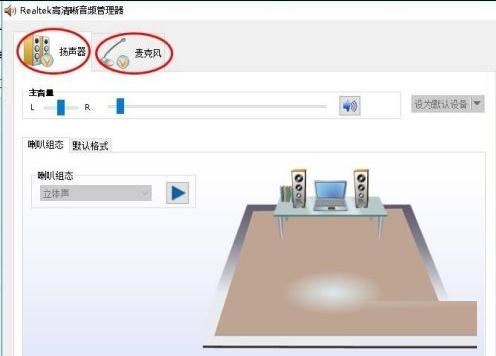
以上就是win10系统重装后音频驱动程序怎么修复?win10通用音频驱动程序修复方法的详细内容,更多关于win10通用音频驱动程序怎么修复的资料请关注脚本之家其它相关文章!
相关文章

win10音频服务未响应怎么解决?win10音频服务未响应未修复的解决方法
这篇文章主要介绍了win10音频服务未响应怎么解决?win10音频服务未响应未修复的解决方法的相关资料,需要的朋友可以参考下本文详细内容介绍2022-08-10- 这篇文章主要介绍了win10电脑显示未安装任何音频输出设备如何解决?的相关资料,需要的朋友可以参考下本文详细内容介绍2022-05-14
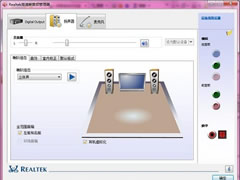 这篇文章主要介绍了win10realtek高清晰音频管理器在哪里?的相关资料,需要的朋友可以参考下本文详细内容介绍。2022-04-19
这篇文章主要介绍了win10realtek高清晰音频管理器在哪里?的相关资料,需要的朋友可以参考下本文详细内容介绍。2022-04-19
win10系统无法找到音频设备怎么办?win10无法使用音频设备解决方法
这篇文章主要介绍了win10系统无法找到音频设备怎么办?win10无法使用音频设备解决方法的相关资料,需要的朋友可以参考下本文详细内容。2022-04-01
通用音频驱动程序未检测?win10通用音频驱动程序未检测的解决教程
这篇文章主要介绍了通用音频驱动程序未检测?win10通用音频驱动程序未检测的解决教程的相关资料,需要的朋友可以参考下本文详细内容。2022-03-29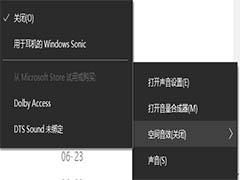
Win10音频播放有吱吱声怎么办? Win10有滋滋杂音的解决办法
Win10音频播放有"吱吱声"怎么办? Win10系统更新了以后发现电脑有吱吱声,该怎么解决电脑杂音问题呢?微软最近发布了KB5003690即可解决这个问题,内附KB50036902021-06-24 今年下半年到来的 Windows 10 21H2 更新中,微软将为其引入进一步提升蓝牙音质的 AAC 音频编码支持,详细请看下文介绍2021-04-30
今年下半年到来的 Windows 10 21H2 更新中,微软将为其引入进一步提升蓝牙音质的 AAC 音频编码支持,详细请看下文介绍2021-04-30
微软和谷歌将修复Win10中使用Chrome浏览器的关键音频问题
微软和谷歌将修复Win10中使用Chrome浏览器的关键音频问题,下文小编为大家带来详细内容,一起看看吧2021-04-12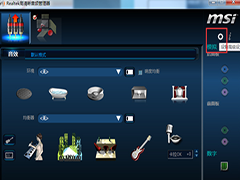 ealtek高清晰音频管理器是管理电脑声音的重要核心,如果realtek高清晰音频管理器出现了问题电脑就没有声音了,今天小编为大家带来的就是音频管理器耳机设置方法2020-10-27
ealtek高清晰音频管理器是管理电脑声音的重要核心,如果realtek高清晰音频管理器出现了问题电脑就没有声音了,今天小编为大家带来的就是音频管理器耳机设置方法2020-10-27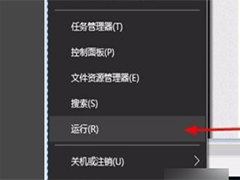
win10系统realtek高清晰音频管理器麦音响怎么设置?
win10系统realtek高清晰音频管理器麦音响如何设置?ealtek高清晰音频管理器是负责我们电脑声音的重要程序,今天小编就为大家带来了realtek高清晰音频管理器没有右上角的黄色2020-09-28



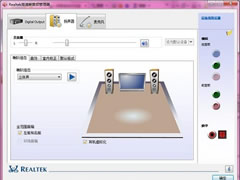


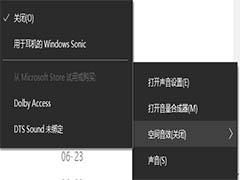


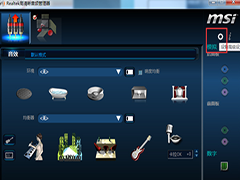
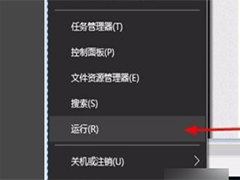
最新评论